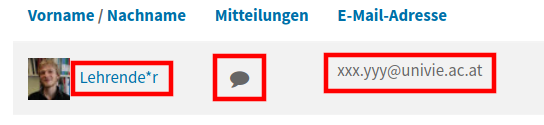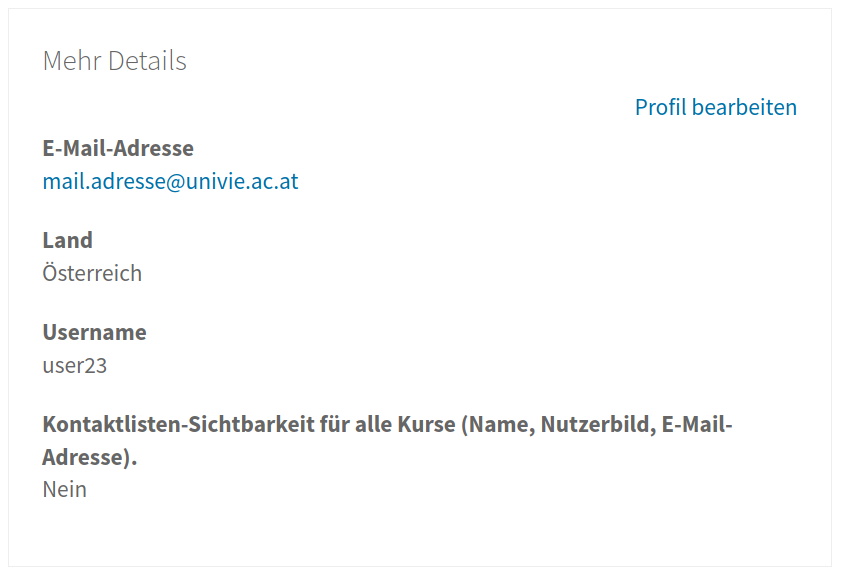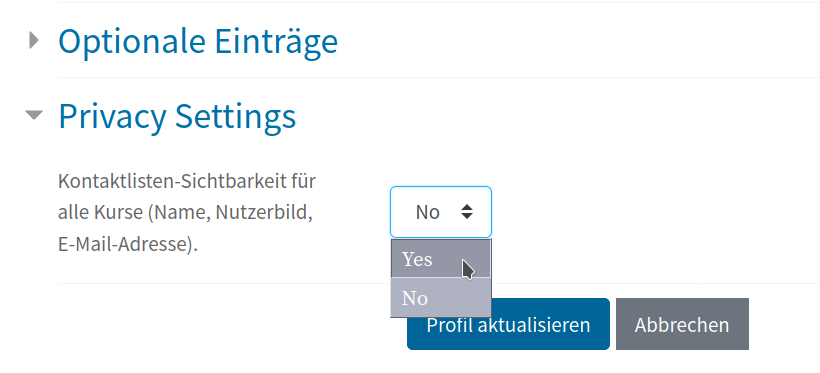...
- Mit einem Klick auf den Namen gelangen Sie zum Profil der angezeigten Person.
- Mit einem Klick auf die Sprechblase können Sie der Person eine Moodle-interne Privatnachrichten senden.
- Sie können die E-Mailadresse verwenden um der Person eine E-Mail zu verschicken. (Hinweis: Es wird hierfür ausschließlich die mit dem u:account verknüpfte E-Mailadresse verwendet.)
...
Einstellen der Sichtbarkeit
...
- Öffnen Sie dazu Ihre Profileinstellungen indem Sie auf Ihr Profilbild klicken (oben rechts) und den Eintrag Profil wählen.
Auf der nun geöffneten Seite wählen Sie bitte Profil bearbeiten aus.
- Auf dieser Seite können Sie unten im Bereich Privacy Settings einstellen, ob Sie standardmäßig in Kontaktlisten sichtbar sein wollen.
>>Screenshot: austauschen, wenn Langstring für "Privacy Settings und Yes/No vorhanden"<< - Bestätigen Sie Ihre Einstellungs-Änderung durch Klick auf die Schaltfläche "Profil aktualisieren".
...
- Variante 1: Sie können die Moodle-weite Einstellungen aus Ihrem Profil übernehmen, in dem Sie hier ein Häkchen setzen:
>>Screenshot: Häkchen rot umrahmen<<
- Variante 2: Wenn diese Option nicht aktiviert ist, können Sie jederzeit abweichend davon einstellen, ob Sie im aktuellen Kurs in der Kontaktliste aufscheinen wollen oder nicht.
...